Orang ramai mencipta fail imej ISO untuk menyandarkan kandungan secara digital, tetapi mereka tidak boleh memainkannya secara langsung. Fail ISO adalah besar, seperti 5-8GB untuk video 90 minit. Menukarnya kepada MP4 mengecilkan saiz kira-kira lima kali ganda, menjimatkan ruang storan. Di samping itu, fail ISO tidak berfungsi pada banyak peranti, tetapi MP4 berfungsi. Menukar ISO kepada MP4 menjadikannya mudah untuk digunakan pada telefon pintar, komputer, tablet dan banyak lagi. Untuk melakukan penukaran ini, sila teruskan membaca bahagian berikut.
Bahagian 1. Penukar Blu-ray Tipard
Adakah anda bosan dengan keserasian terhad fail ISO? Adakah anda mahu menikmati filem kegemaran anda pada mana-mana peranti tanpa perlu bersusah payah? Satu penukar ISO kepada MP4 terkemuka yang boleh diakses pada Mac dan Windows ialah Penukar Blu-ray Tipard. Program ini boleh membantu anda menjadikan video anda boleh diakses pada pelbagai peranti. Ia seperti mengubah fail video tertentu yang boleh dimainkan pada kebanyakan peranti seperti telefon pintar, tablet dan komputer. Selain itu, anda boleh memperhalusi kualiti video anda, pilihan audio dan banyak lagi. Ia menawarkan fungsi penyuntingan untuk membantu anda mempertingkat dan memperhalusi penampilan video anda. Ia berfungsi dengan cekap, memastikan proses penukaran yang pantas.
Langkah 1Dapatkan Tipard Blu-ray Converter dari laman web rasmi. Sebaik sahaja anda memilikinya, jalankan program untuk bermula.

CUBA PERCUMA Untuk Windows 7 atau lebih baru
 Muat Turun Selamat
Muat Turun Selamat
CUBA PERCUMA Untuk Mac OS X 10.12 atau lebih baru
 Muat Turun Selamat
Muat Turun SelamatLangkah 2Navigasi ke Ripper tab, klik pada Muatkan Blu-ray menu lungsur turun, dan pilih pilihan untuk mengimport fail ISO anda.
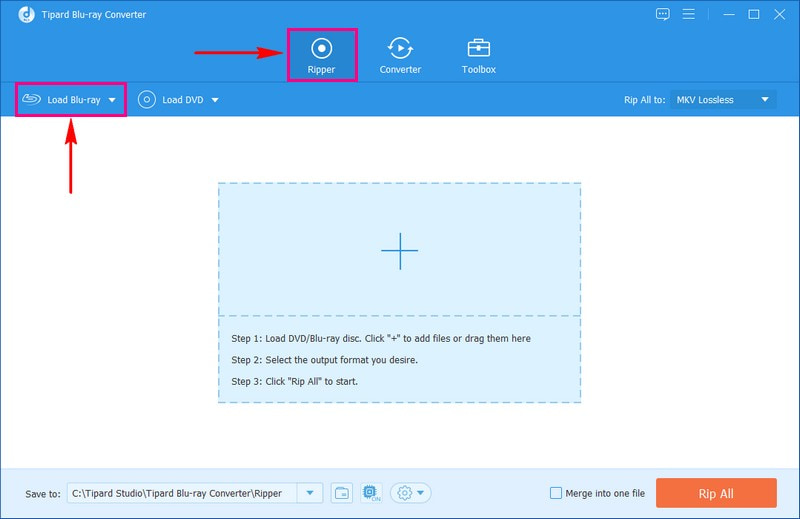
Langkah 3Program ini akan menganalisis kandungan anda yang diimport secara automatik. Selepas itu, pilih Tajuk utama atau Senarai Tajuk Penuh untuk memuatkan kandungan anda mengikut pilihan anda.
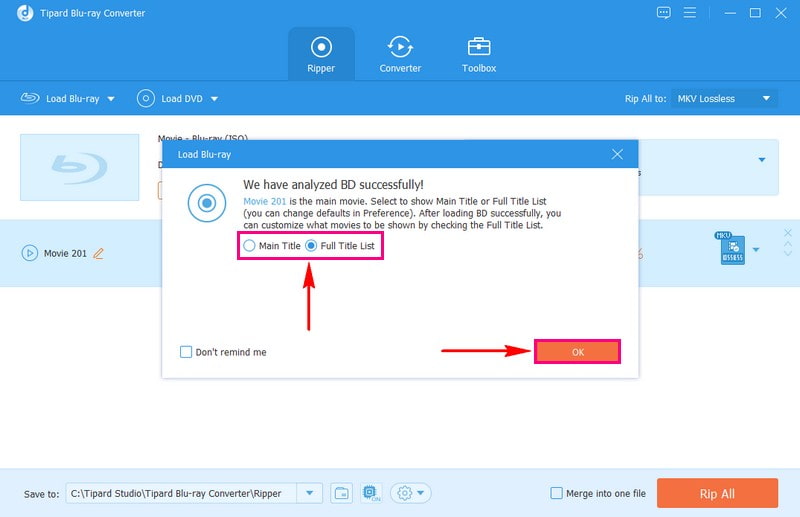
Langkah 4Tekan ke Koyakkan Semua ke menu lungsur di penjuru kanan sebelah atas antara muka. Di bawah Video pilihan, cari MP4 format dan pilihnya. Jika anda ingin memperibadikan tetapan output, klik butang Profil Tersuai butang.
Anda boleh menyesuaikan tetapan audio dan video mengikut keutamaan anda. Setelah selesai, ingat untuk klik pada Buat baru butang untuk mengesahkan perubahan.
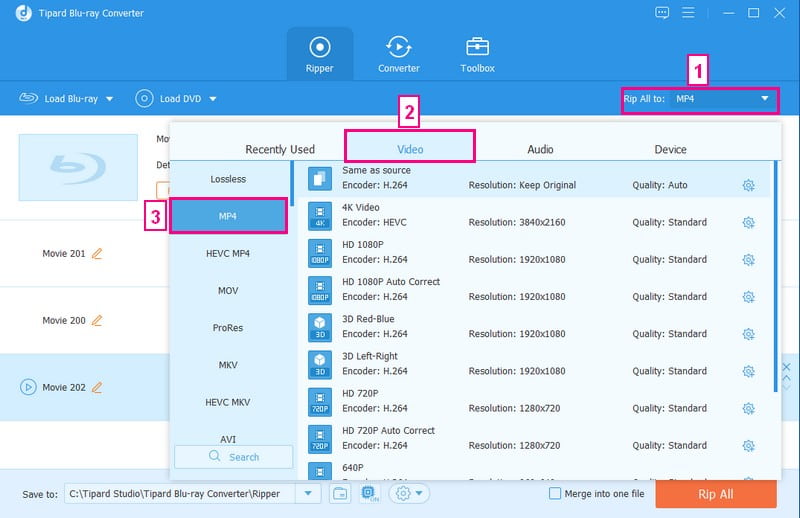
Langkah 5Jika anda ingin memperhalusi rupa output anda yang ditukar, klik butang Tongkat butang. Anda boleh mengakses pelbagai fungsi penyuntingan, seperti Putar & Pangkas, Kesan & Penapis, Tera air, Audio, dan Sari kata. Ingat untuk klik pada okey butang untuk menggunakan perubahan apabila anda menggunakan fungsi penyuntingan.
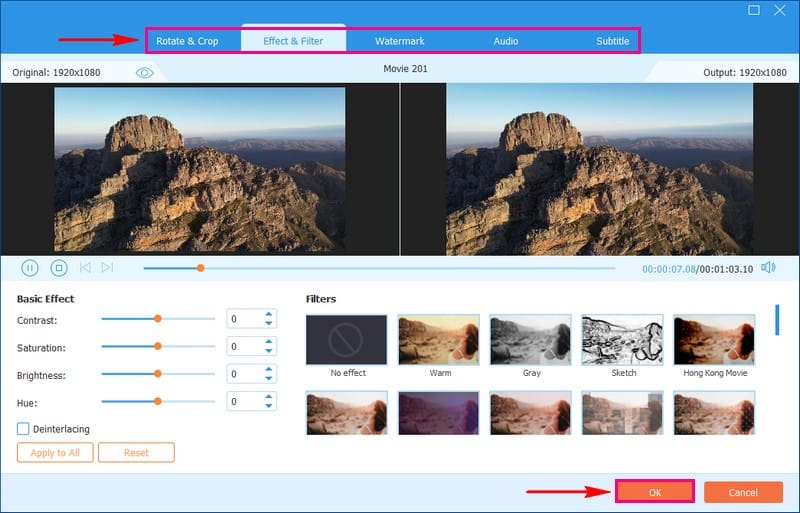
Langkah 6Sebaik sahaja anda telah melakukan segala-galanya, tekan Koyakkan Semua butang di bahagian bawah sebelah kanan antara muka untuk memulakan penukaran. Tunggu beberapa minit; MP4 anda yang ditukar akan disimpan pada pemacu tempatan anda.
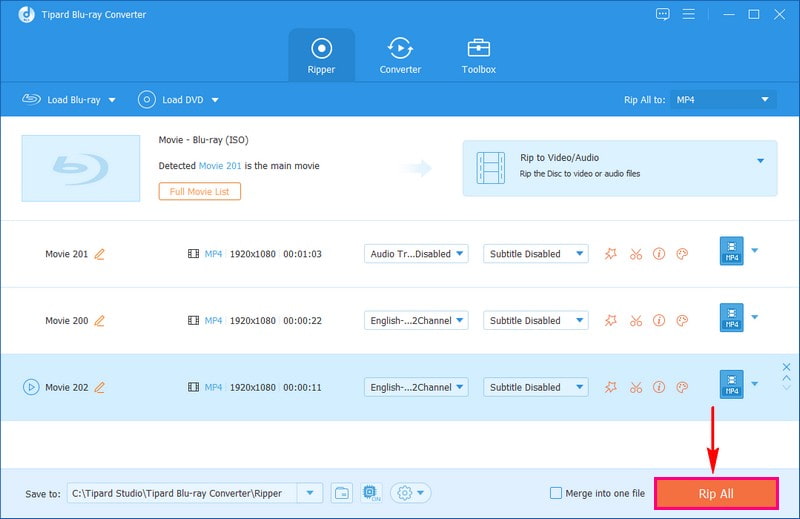
Sesungguhnya, Tipard Blu-ray Converter boleh membantu anda menukar ISO kepada MP4, menjadikan pengalaman menonton filem anda lebih mudah dan menyeronokkan.
Bahagian 2. Brek Tangan
Handbrake ialah program percuma dan serba boleh yang berfungsi pada Windows, Mac dan Linux. Ia boleh menukar pelbagai format, dan satu ciri yang ketara ialah menukar fail ISO ke dalam format MP4. Yang berkata, anda menonton kandungan tanpa membuat cakera fizikal. Tambahan pula, proses penukaran adalah mudah dan akan mengambil sedikit masa untuk mendapatkan output yang ditukar. Walau bagaimanapun, walaupun sebagai penukar video percuma, ia mempunyai beberapa batasan.
Di bawah ialah langkah-langkah bagaimana untuk menukar ISO kepada MP4 secara percuma menggunakan HandBrake:
Langkah 1Mulakan HandBrake pada komputer anda untuk bermula.
Langkah 2A Pemilihan Sumber antara muka akan muncul. Tekan Fail butang untuk mengimport fail ISO daripada pemacu tempatan anda.
Langkah 3Pilih tajuk dan format pratetap atau peranti seperti yang dikehendaki. Pilih MP4 sebagai format output di bawah Ringkasan pilihan.
Langkah 4Di bawah Simpan sebagai pilihan, pilih output secara langsung. Tekan ke Mulakan Pengekodan butang untuk memulakan proses penukaran ISO kepada MP4.
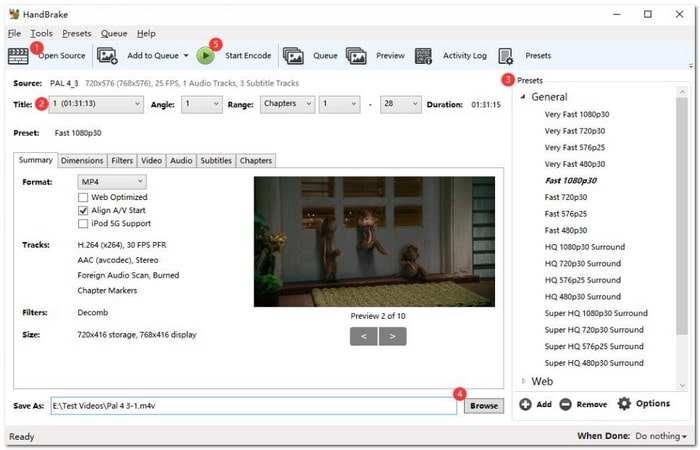
Bahagian 3. VLC
Bolehkah VLC menukar ISO kepada MP4? Sudah tentu! Di luar peranannya sebagai pemain media serba boleh, VLC menjadikan proses mudah untuk menukar ISO kepada MP4 tanpa alat tambah tambahan. Anda boleh mengubah suai tetapan seperti peleraian, kadar bit, kadar bingkai, nyahinterlacing, nisbah bidang dan kelantangan. Walau bagaimanapun, VLC mempunyai beberapa pertukaran. Ia menawarkan pilihan penukaran yang lebih sedikit daripada program lain. Di samping itu, mencari semua pilihan mungkin memerlukan sedikit penerokaan.
Langkah 1Pasang VLC terbaharu pada komputer Windows atau Mac anda. Pastikan anda memilih versi 64-bit untuk Windows 64-bit.
Langkah 2Buka VLC, klik media, kemudian Tukar/Simpan, dan tambah fail ISO anda dengan mengklik +Tambah di bawah Fail tab. Selepas itu, klik Tukar / Simpan.
Langkah 3Pilih Video - H.264 + MP3 (MP4) atau Video - H.265 + MP3 (MP4) daripada Profil menu. Pilih tempat untuk menyimpan fail output dan beri nama. Kemudian, klik Jimat.
Langkah 4Akhir sekali, tekan butang Mulakan butang untuk menukar ISO kepada MP4 dan mendapatkan output anda yang ditukar.
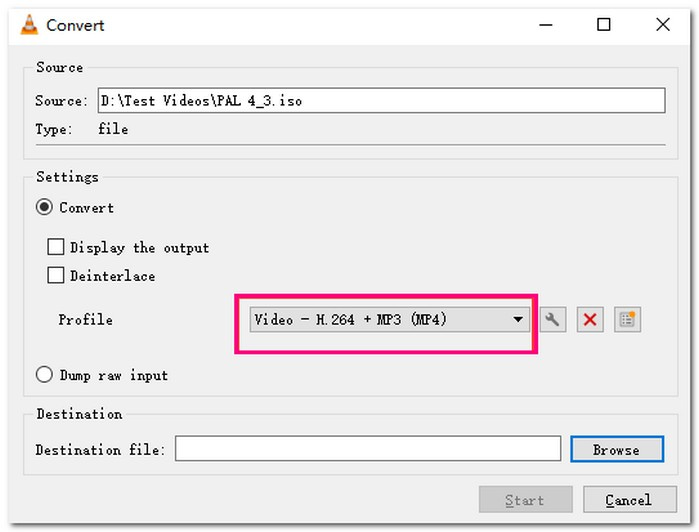
Bahagian 4. Perbandingan Antara Cara Ini4
Perbandingan ini akan melihat dengan teliti tiga penukar ISO-ke-MP4 popular yang disebutkan di atas. Kami akan memecahkan ciri mereka untuk membantu anda memilih yang paling sesuai dengan keperluan anda.
| Ciri | Penukar Blu-ray Tipard | Brek Tangan | VLC |
|---|---|---|---|
| Kebolehgunaan | Mudah | Sederhana | Sederhana |
| Format Input | Blu-ray, DVD, ISO | DVD, ISO | DVD, ISO |
| Format Output | Pelbagai, termasuk MP4 | Terhad, termasuk MP4 | Pelbagai, termasuk MP4 |
Bahagian 5. Soalan Lazim tentang Menukar ISO kepada MP4
Adakah ISO format video?
Fail ISO adalah seperti klon digital keseluruhan CD, DVD atau Blu-ray. Ia adalah arkib yang menangkap segala-galanya pada cakera, termasuk cara fail disusun dan kandungannya. Ia adalah replika lengkap cakera asal dalam satu fail.
Apakah perbezaan antara ISO dan MP4?
ISO ialah salinan digital cakera fizikal. Ia meniru keseluruhan cakera, bukan sahaja video tetapi juga fail, folder, menu dan banyak lagi. MP4, sebaliknya, adalah mengenai audio dan video. Tetapi ia tidak mempunyai tambahan seperti menu atau berbilang trek yang ditemui pada DVD atau Blu-ray.
Adakah HandBrake menyokong penukaran kumpulan ISO kepada MP4?
HandBrake tidak menyokong penukaran jisim ISO kepada MP4. Anda tidak boleh mengimport beberapa fail ISO dan menukar kesemuanya secara serentak menggunakan ciri terbina dalam HandBrake.
Berapa lamakah masa yang diperlukan untuk menukar ISO kepada MP4?
Kelajuan menukar ISO kepada MP4 bergantung pada penukar khusus yang anda pilih. Sebagai contoh, Tipard Blu-ray Converter terkenal dengan prestasi pantasnya, menyelesaikan penukaran dalam beberapa saat sahaja. Walau bagaimanapun, proses itu mungkin jauh lebih perlahan dengan penukar lain, mungkin mengambil masa beberapa jam.
Bagaimanakah cara menukar ISO kepada MP4 dalam talian?
Mula-mula, lawati ISO to MP4 File Converter Online. Klik butang Pilih Fail untuk memilih dan memuat naik fail ISO. Memuat naik mungkin mengambil sedikit masa. MP4 ialah pilihan lalai jika perlu, tetapi anda boleh menukarnya kepada format lain. Setelah selesai, klik Mula Menukar untuk memulakan proses penukaran ISO ke MP4.
Itu sahaja yang anda ada Penukar ISO ke MP4 untuk membantu anda. Ini termasuk Tipard Blu-ray Converter, HandBrake dan VideoLan Client. Mana-mana penukar percuma dan berbayar ini boleh membantu anda menukar imej ISO kepada fail MP4. Walau bagaimanapun, kami amat mengesyorkan Tipard Blu-ray Converter sebagai pilihan utama. Selain penukaran yang berkuasa, ia menawarkan pilihan penyesuaian dan fungsi penyuntingan yang boleh memperhalusi output anda.
Pemain multimedia berciri penuh untuk memainkan Blu-ray, DVD, 4K UHD dan fail video/audio lain.




